
淘淘圖片批處理之星
v5.0.0.544 官方版- 軟件大小:22.0 MB
- 軟件語言:簡體中文
- 更新時間:2022-09-26
- 軟件類型:國產軟件 / 圖像處理
- 運行環境:WinXP, Win7, Win8, Win10, WinAll
- 軟件授權:免費軟件
- 官方主頁:http://www.shenqixiangsu.com/product/10057/index.html
- 軟件等級 :
- 軟件廠商:北京神奇像素科技有限公司
- 介紹說明
- 下載地址
- 精品推薦
- 相關軟件
- 網友評論
淘淘圖片批處理之星提供很多圖片處理功能,支持批量格式轉換,直接將圖像添加到軟件全選后就可以輸出為JPG、png、bmp、gif等新的格式,適合經常在電腦上轉換格式的朋友使用,也可以在軟件選擇將全部圖像制作為PDF文檔,方便整理電腦上的截圖內容,將全部文章的截圖,將網頁截圖,將電子書截圖整理為PDF文檔,也可以在軟件創建電子相冊,打開相冊圖片所在的文件夾,將全部圖像添加到軟件就可以點擊創建電子相冊功能,從而將旅游相片,將家庭相片制作為相冊,軟件批量處理功能非常多,需要就下載吧。
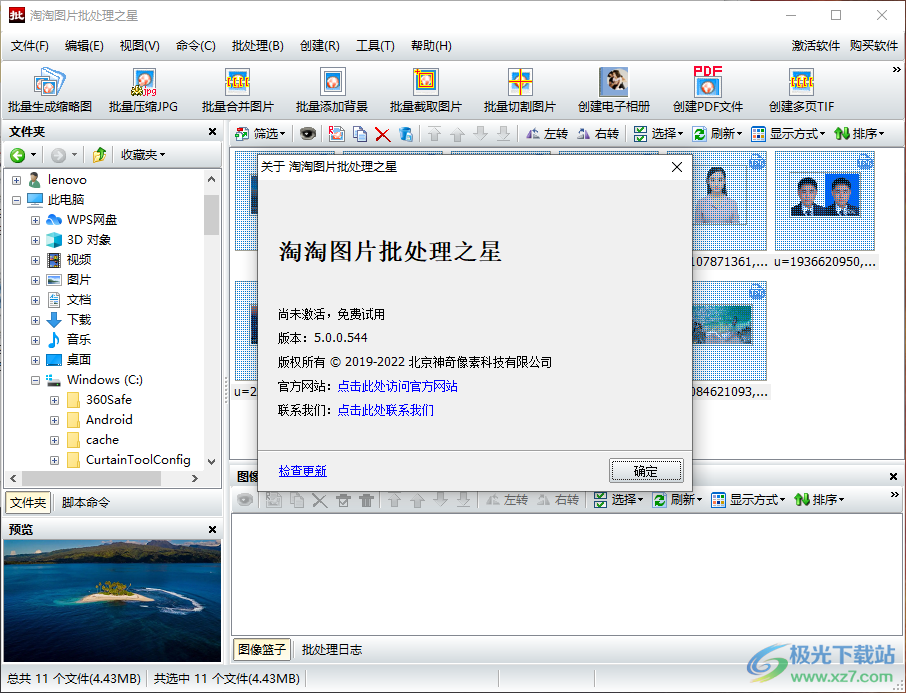
軟件功能
圖片批量處理工具
批量文件改名,并支持修改文件屬性和時間
批量添加水印,內置170余種系統圖片水印
批量壓縮JPG,支持縮放圖片到指定像素

圖片批量處理專業版
批量調整圖片尺寸,五種調整模式可供選擇
支持圖片創建電子相冊,內置150余種動態顯示效果
支持將單張或者多張圖片放入一個PDF中
支持圖片批量制作成縮略圖
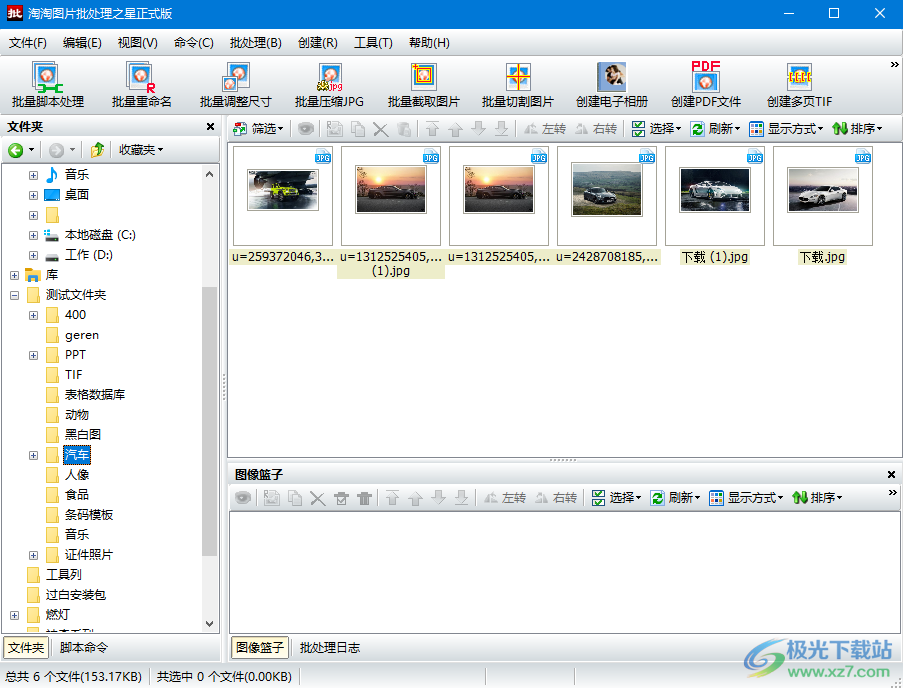
批量處理圖片
批量腳本處理,內置20+常用圖像操作腳本命令
批量合并圖片,支持多張圖片合成一張圖片
批量切割圖片,將圖片分成許多小圖片
批量添加背景,將圖片放到一個大圖片上
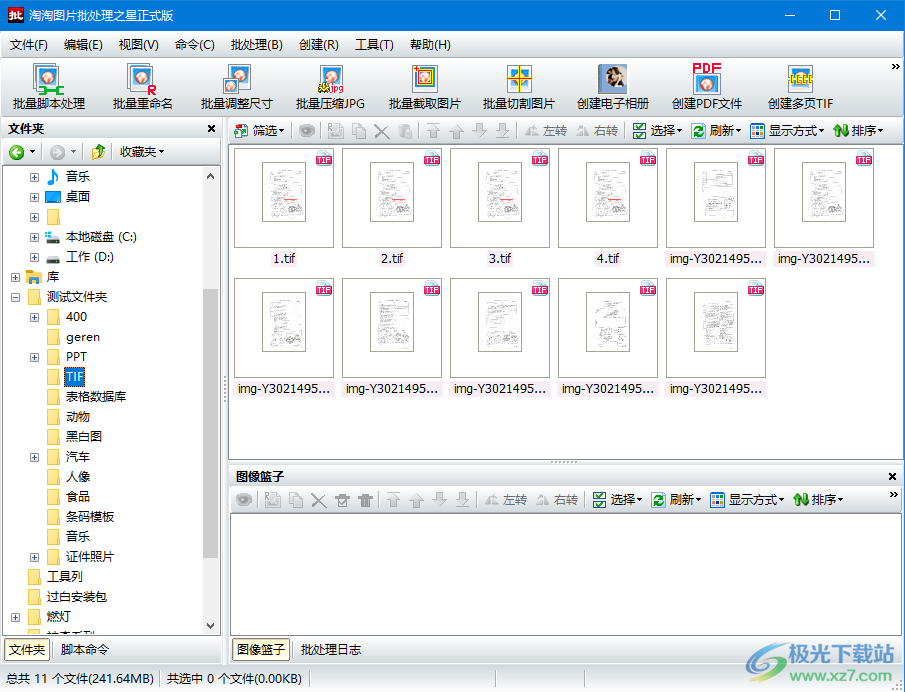
軟件特色
1、淘淘圖片批處理之星功能豐富,可以為用戶處理大量圖像
2、每個功能都顯示引導步驟,一直點擊下一步就可以完成處理
3、可以在頂部區域找到大部分常用的功能,例如合并圖像,壓縮圖像,制作相冊
4、也可以在批處理菜單界面找到全部功能,全部選擇圖像就可以執行批處理
5、軟件顯示文件夾管理界面,在左側區域可以查看到本地硬盤的全部文件夾
6、在左側可以直接打開相片所在的文件夾,從而在軟件界面顯示圖像縮略圖
7、Ctrl+A就可以對列表上的圖像全選,從而選擇一種批處理方式開始工作
8、可以輕松在軟件輸出多種圖片格式,可以輕松完成相冊制作,大部分功能都是很簡單的
使用方法
1、將淘淘圖片批處理之星直接安裝到電腦,點擊立即安裝
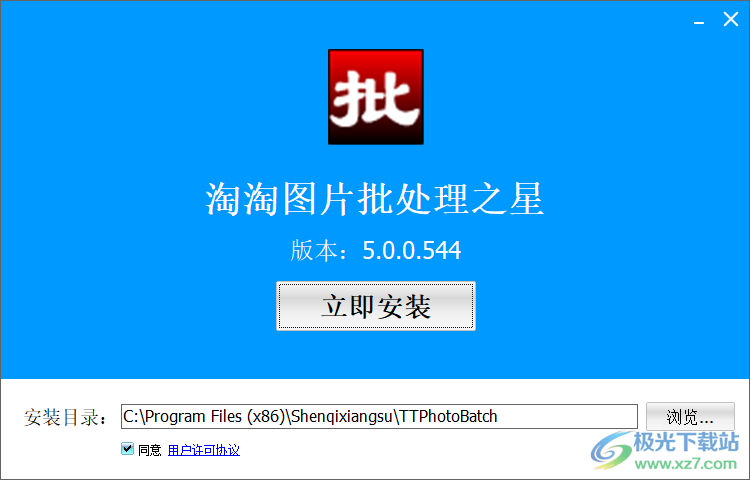
2、顯示軟件的處理界面,可以在軟件查看很多功能,直接添加圖像開始處理
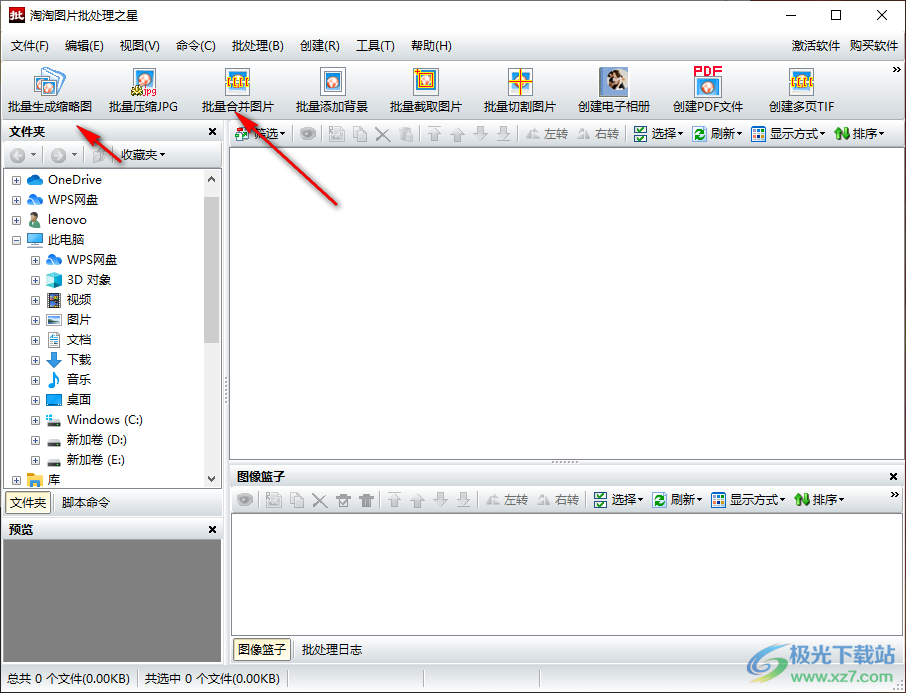
3、點擊打開圖片文件夾,找到電腦保存圖像的文件夾打開完成圖像添加
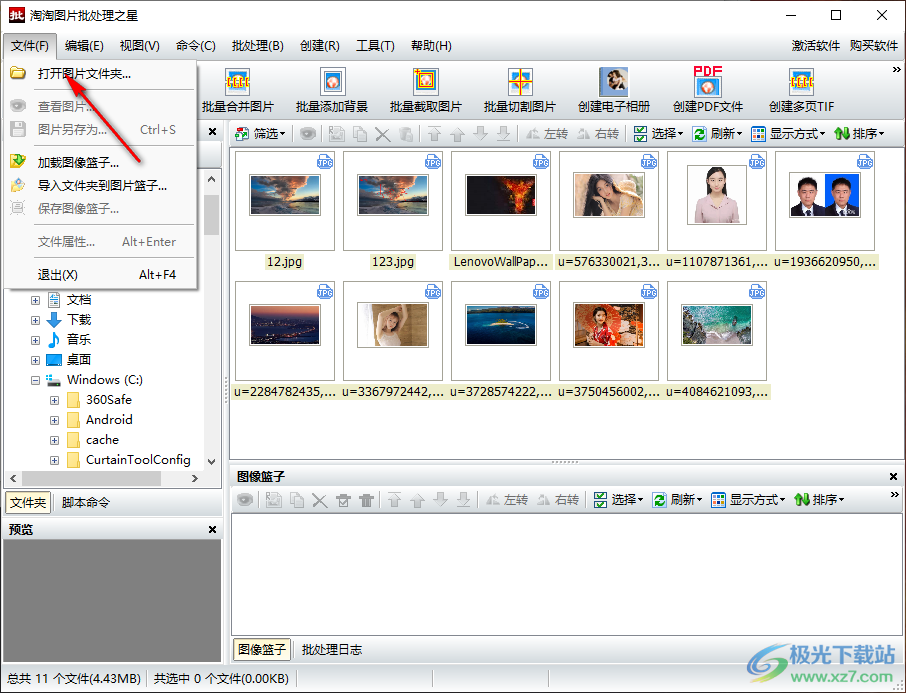
4、這里是處理的功能,Ctrl+A對圖片全選,隨后選擇一個功能,例如批量格式轉換
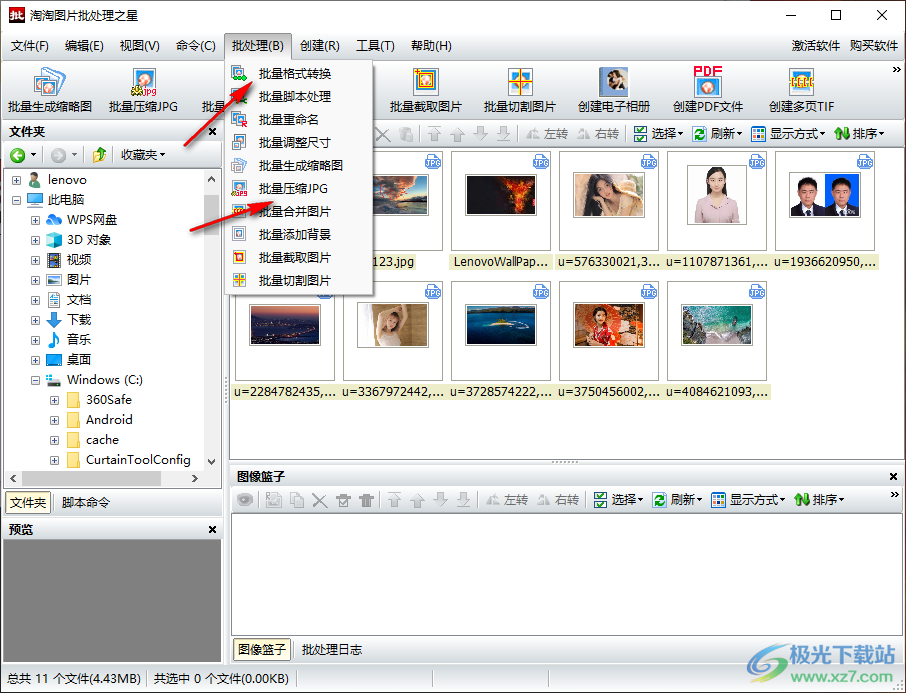
5、彈出格式選擇的界面,可以選擇轉換為JPG,可以轉換為bmp,自己選擇需要的格式
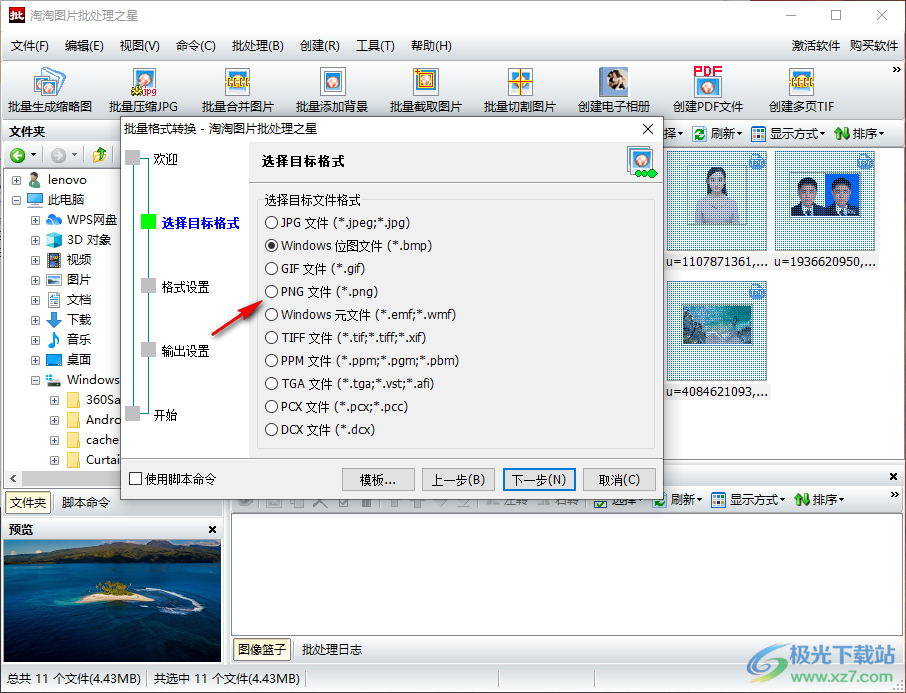
6、這里是附加的設置界面,可以設置顏色深度,例如黑白圖、16階灰度圖、256階灰度圖

7、輸出模式
重命名所修改的圖片并放入原始文件夾(原文件名前加_)
輸出到下面指定的文件夾中
可以設置新的圖像輸出分辨率
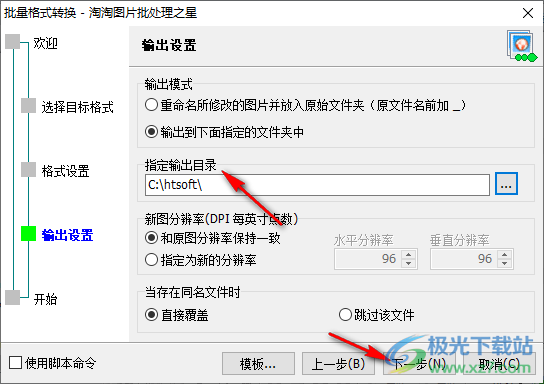
8、全部設置結束就可以點擊開始按鈕執行格式轉換,這樣就可以得到新的圖像格式
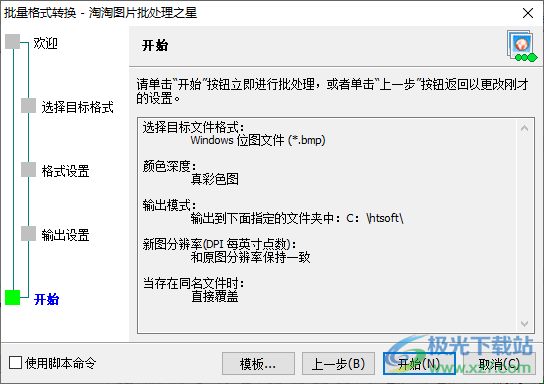
9、這里是相冊設計界面,輸入一個相冊的名字,點擊下一步設置其他參數
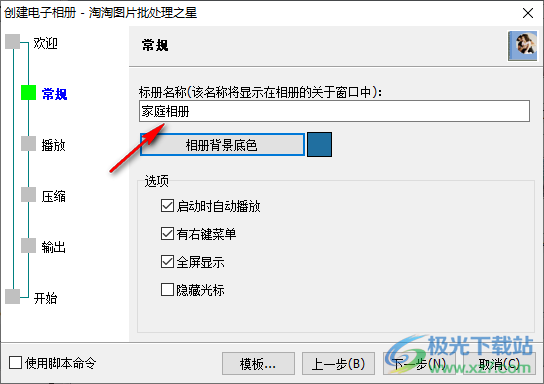
10、播放參數設置界面,可以選擇順序播放,可以選擇隨機播放,可以設置播放的速度,可以設置停留的時間,1000毫秒就是停留1秒,2000毫秒就是停留2秒
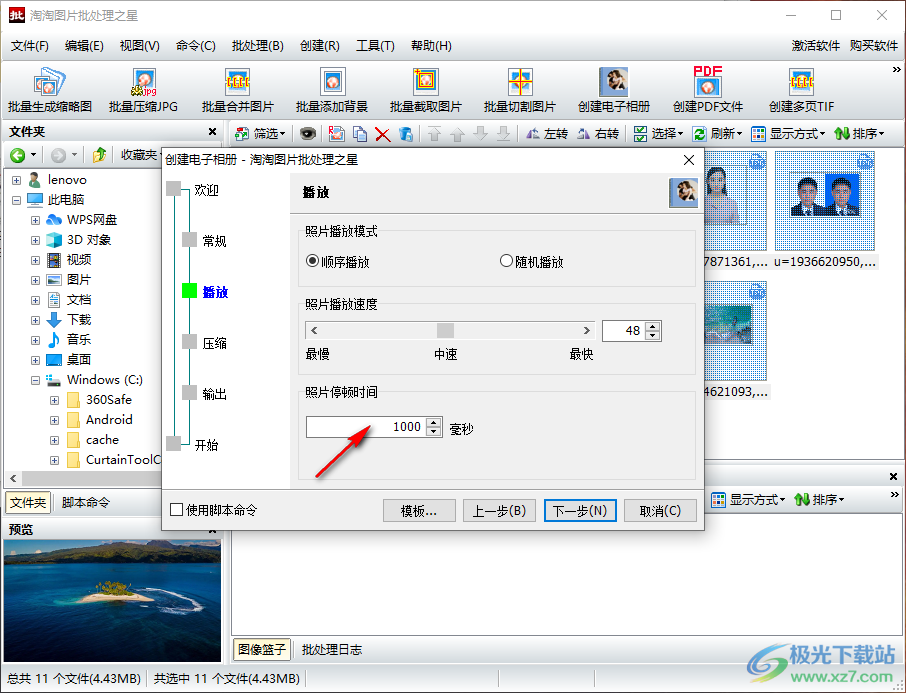
11、輸出質量說明:請輸入一個0到100之間的數值。100表示文件最大,圖片質量最好。0表示文件最小,圖片質量最差。
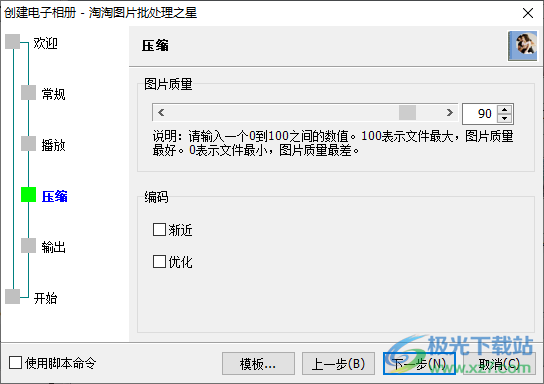
12、也可以選擇處理PDF,直接將PDF相關的圖像添加到軟件,全選完畢就可以制作PDF
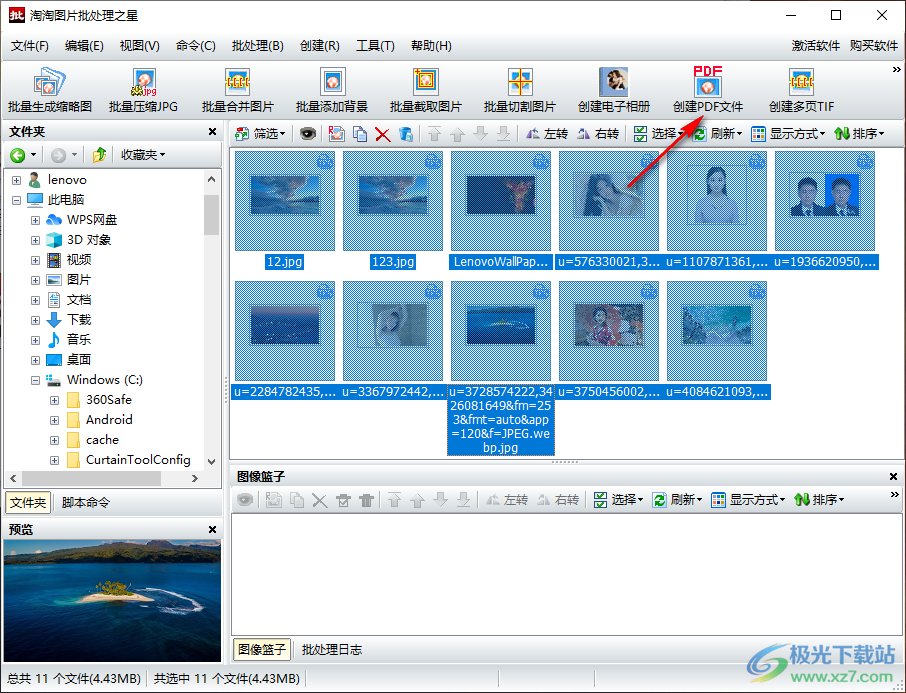
13、制作過程很簡單,支持創建單個PDF文件包含所有的圖片,支持為每個圖片各自創建一個PDF文件
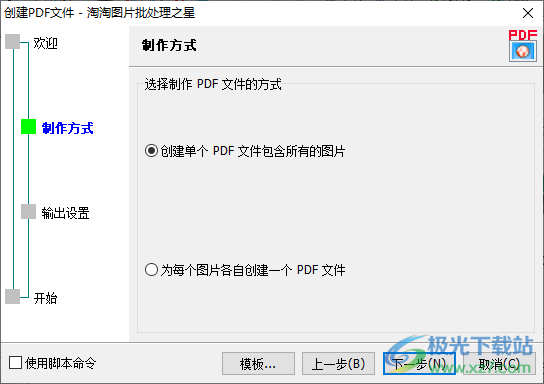
下載地址
- Pc版
淘淘圖片批處理之星 v5.0.0.544 官方版
本類排名
本類推薦
裝機必備
換一批- 聊天
- qq電腦版
- 微信電腦版
- yy語音
- skype
- 視頻
- 騰訊視頻
- 愛奇藝
- 優酷視頻
- 芒果tv
- 剪輯
- 愛剪輯
- 剪映
- 會聲會影
- adobe premiere
- 音樂
- qq音樂
- 網易云音樂
- 酷狗音樂
- 酷我音樂
- 瀏覽器
- 360瀏覽器
- 谷歌瀏覽器
- 火狐瀏覽器
- ie瀏覽器
- 辦公
- 釘釘
- 企業微信
- wps
- office
- 輸入法
- 搜狗輸入法
- qq輸入法
- 五筆輸入法
- 訊飛輸入法
- 壓縮
- 360壓縮
- winrar
- winzip
- 7z解壓軟件
- 翻譯
- 谷歌翻譯
- 百度翻譯
- 金山翻譯
- 英譯漢軟件
- 殺毒
- 360殺毒
- 360安全衛士
- 火絨軟件
- 騰訊電腦管家
- p圖
- 美圖秀秀
- photoshop
- 光影魔術手
- lightroom
- 編程
- python
- c語言軟件
- java開發工具
- vc6.0
- 網盤
- 百度網盤
- 阿里云盤
- 115網盤
- 天翼云盤
- 下載
- 迅雷
- qq旋風
- 電驢
- utorrent
- 證券
- 華泰證券
- 廣發證券
- 方正證券
- 西南證券
- 郵箱
- qq郵箱
- outlook
- 阿里郵箱
- icloud
- 驅動
- 驅動精靈
- 驅動人生
- 網卡驅動
- 打印機驅動
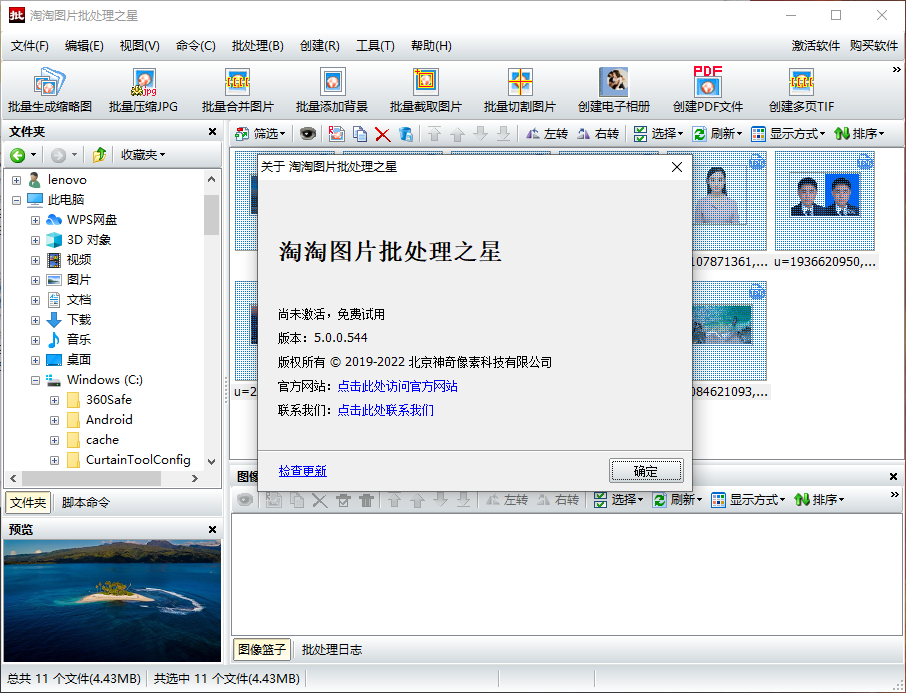















































網友評論